Conas sonraí gach colúin in Excel a achoimriú go tapa?
Má tá bileog oibre agat le sonraí móra agus go gcaithfidh tú sonraí uile gach colúin a achoimriú, an bhféadfá é a réiteach go tapa? Má dhéanann tú na colúin a achoimriú ceann ar cheann de láimh, caithfidh sé go leor ama a thógáil nuair is gá na céadta colún a achoimriú. Anseo tá an rang teagaisc seo ag caint ar na cleasanna gasta a chabhróidh leat sonraí gach colúin in Excel a achoimriú go tapa agus go háisiúil.
Déan sonraí gach colúin a shuimiú nó a chomhaireamh go tapa le Fotheidil Paging ![]()
Suim gach colún trí shraith Iomlán a chur isteach
Suim colún de réir foirmle
1. Roghnaigh cill atá ag bun na sonraí go léir is gá a achoimriú agus a chlóscríobh = SUM (A2: A27) (A2: Is é A27 an raon sonraí a chaithfidh tú a achoimriú). Féach an pictiúr:

2. Ansin brúigh Iontráil eochair, agus roghnaigh A28 (an chill fhoirmle) agus tarraing an láimhseáil líonta thar na cealla a bhfuil an fhoirmle seo de dhíth orthu. Féach an pictiúr:

Suim colún le AutoSum
In Excel, is féidir leat AutoSum a úsáid freisin chun gach colún a achoimriú go tapa.
1. Roghnaigh cealla a raibh gá leo chun torthaí na hachoimre a chur. Féach an pictiúr:
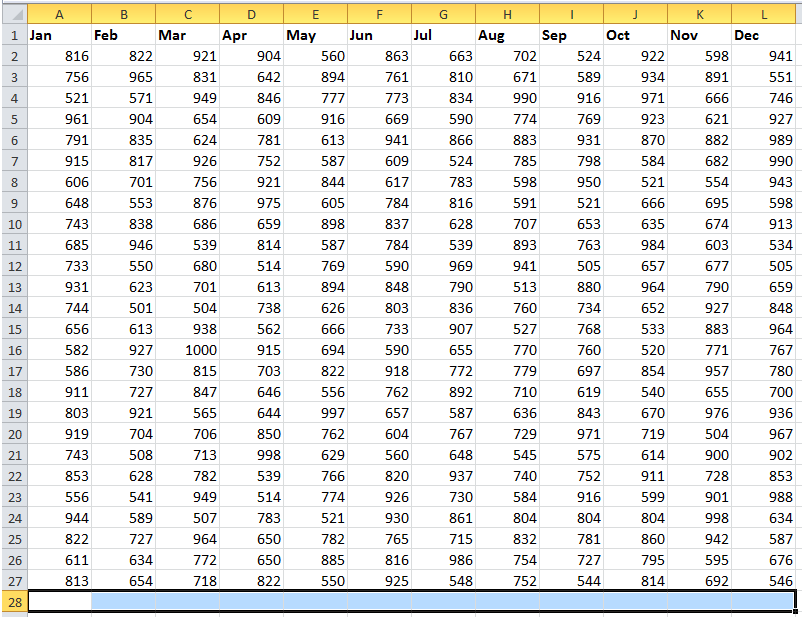
2. Ansin cliceáil Baile > AutoSum. Féach an pictiúr:

Ansin feiceann tú go bhfuil achoimriú déanta ar na sonraí go léir i ngach colún.
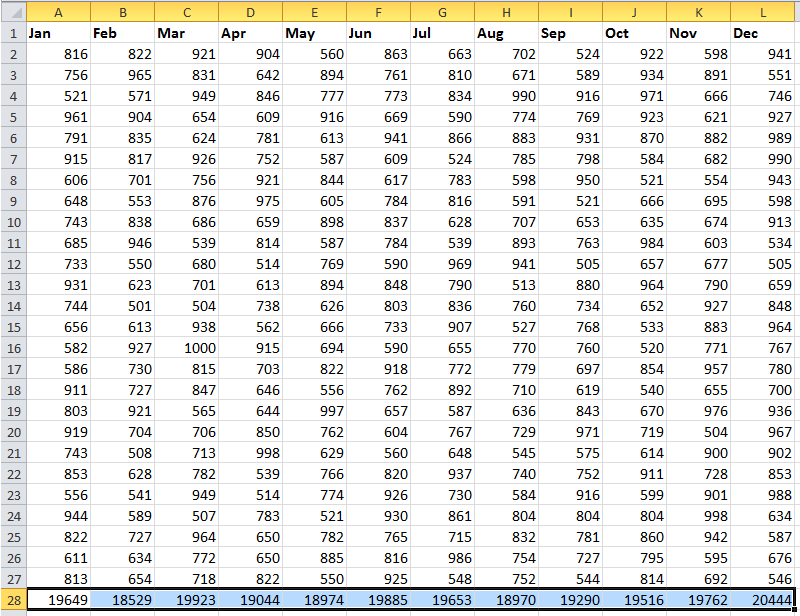
Suim colún ar bharra Stádas
Mura dteastaíonn uait ach toradh achomair gach colúin a fheiceáil, is féidir leat sonraí an cholúin a roghnú agus ansin an toradh achoimre ar an Stádas barra. Féach an pictiúr:
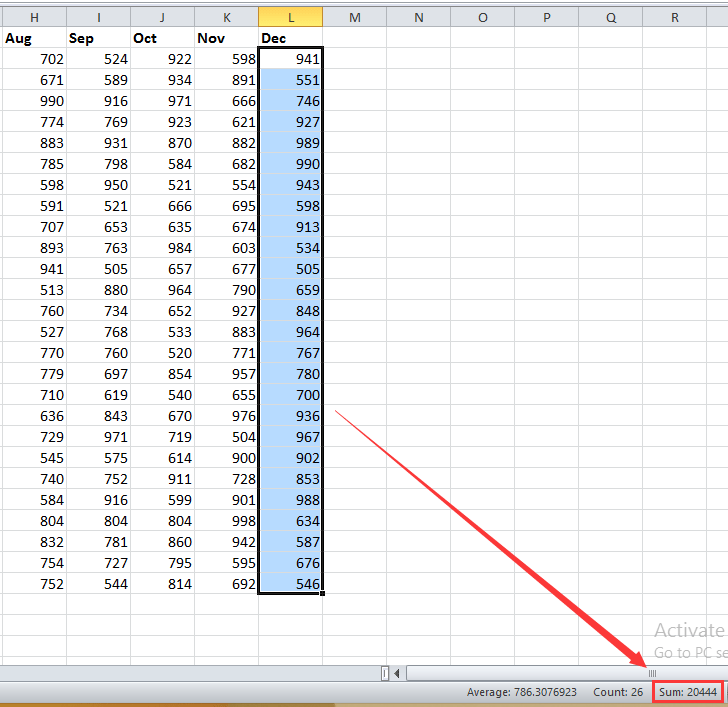
Déan sonraí gach colúin a shuimiú nó a chomhaireamh go tapa le Fotheidil Paging
Chomh maith leis na modhanna thuas in Excel, is féidir leat an uirlis tríú páirtí a úsáid - Kutools le haghaidh Excel'S Subtotals Paging gné chun ríomhanna céanna nó ríomhanna difriúla a dhéanamh go tapa i sonraí gach colúin.
| Kutools le haghaidh Excel, le níos mó ná 300 feidhmeanna úsáideacha, déanann sé do phoist níos éasca. |
Suiteáil saor in aisce Kutools le haghaidh Excel agus tús a chur le sonraí suime de gach colún.
1. cliceáil Fiontar > Subtotals Paging. Féach an pictiúr:

2. Tá an sa Subtotals Paging dialóg, tá na colúin uile sa bhileog oibre gníomhach á liostú, agus de réir réamhshocraithe, déantar na colúin uile a sheiceáil agus ní féidir leat ach na colúin a theastaíonn uait a achoimriú. Féach an pictiúr:
Leid: De réir réamhshocraithe, déanann sé Suim ríomh do gach colún, is féidir leat ríomh eile a roghnú ón liosta anuas i Feidhm cuid.

3. cliceáil Ok. Anois tá achoimre déanta ar shonraí uile gach colúin.

Suim / Líon / Meán Gach Colún Ar leithligh
Suim gach colún trí shraith Iomlán a chur isteach
Chomh maith leis sin, is féidir leat Iomlán a chur isteach faoin raon sonraí go léir, ach ar dtús ní mór duit tábla a chur isteach.
1. Roghnaigh an raon sonraí ansin cliceáil Ionsáigh > tábla, ansin sa Cruthaigh Tábla dialóg, seiceáil Tá ceanntásc ar mo tháblas má tá ceanntásca sa raon roghnaithe, ansin cliceáil OK. Féach an pictiúr:
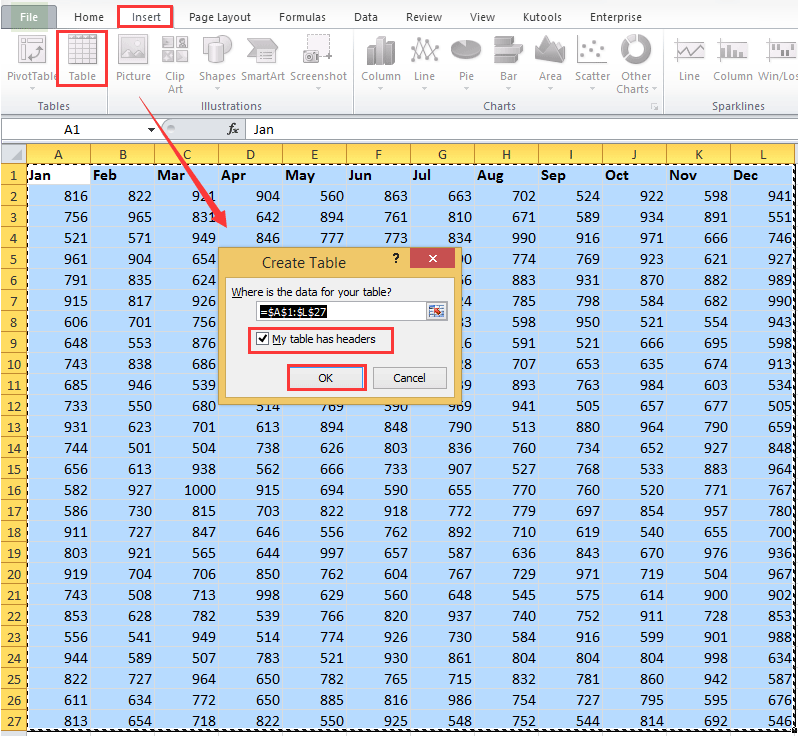
2. Anois seiceáil Rae Iomlán faoi dearadh cluaisín, ansin is féidir leat a fheiceáil go gcuirtear as a chéile Iomlán faoi na sonraí go léir. Féach screenshots:


3. Cliceáil ag an gcéad chill den tsraith Iomlán agus roghnaigh Suim ón liosta anuas, agus ansin tarraing an láimhseáil líonta thar chealla eile. Féach screenshots:
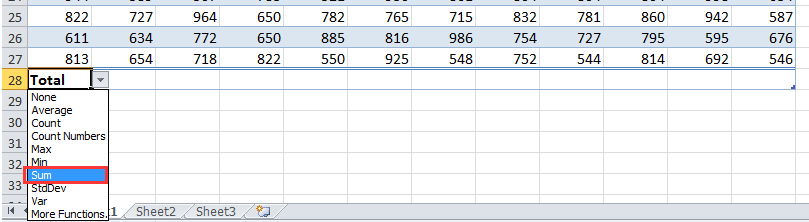
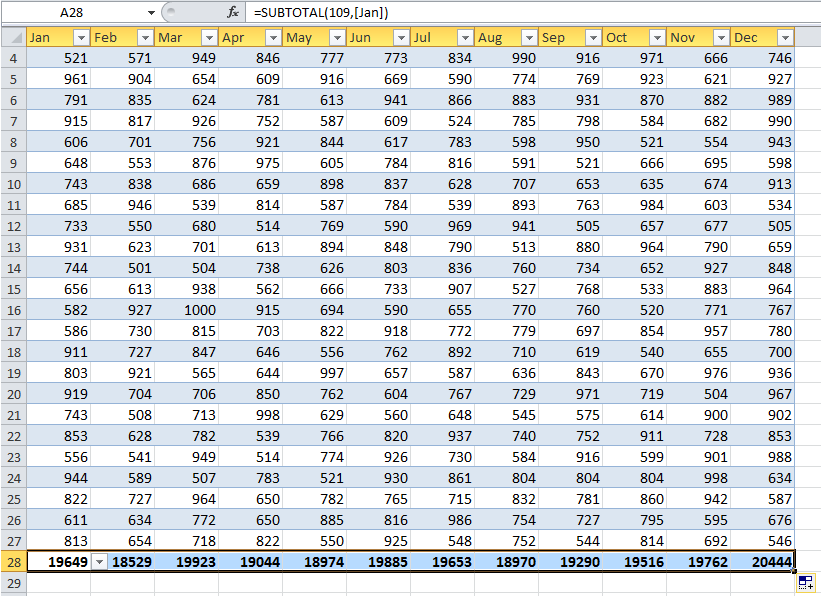
Uirlisí Táirgiúlachta Oifige is Fearr
Supercharge Do Scileanna Excel le Kutools le haghaidh Excel, agus Éifeachtúlacht Taithí Cosúil Ná Roimhe. Kutools le haghaidh Excel Tairiscintí Níos mó ná 300 Ardghnéithe chun Táirgiúlacht a Treisiú agus Sábháil Am. Cliceáil anseo chun an ghné is mó a theastaíonn uait a fháil ...

Tugann Tab Oifige comhéadan Tabbed chuig Office, agus Déan Do Obair i bhfad Níos Éasca
- Cumasaigh eagarthóireacht agus léamh tabbed i Word, Excel, PowerPoint, Foilsitheoir, Rochtain, Visio agus Tionscadal.
- Oscail agus cruthaigh cáipéisí iolracha i gcluaisíní nua den fhuinneog chéanna, seachas i bhfuinneoga nua.
- Méadaíonn do tháirgiúlacht 50%, agus laghdaíonn sé na céadta cad a tharlaíonn nuair luch duit gach lá!
